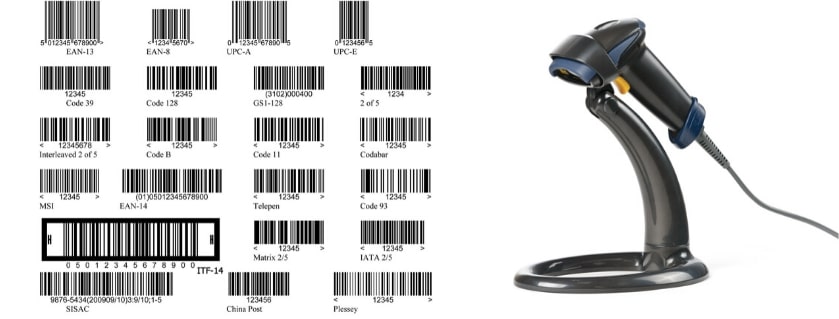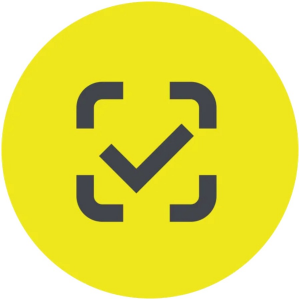как настроить штрих кода на масс к
Процедура настройки сканера штрих-кода
В данной статье мы расскажем о нюансах, возникающих во время процедуры настройки сканеров штрих-кода, в частности Honeywell 5145 и Атол SB1101
Сканер штрих-кода – это устройство, созданное для повышения эффективности организаций, занимающихся торговой деятельностью на разных её участках, а также для оптимизации работы кассового узла. Данное оборудование расшифровывает информацию, закодированную в штрих-кодах и других торговых метках, после чего перенаправляет её на компьютер, либо KKM. Для правильного функционирования сканирующего оборудования требуется не только верно подсоединить его к ПК, но и осуществить после этого настройку нового устройства. Для каждого сканера, в соответствии с видом подсоединения, при настройке существует своя последовательность действий.
Настройка сканера штрих-кода
Чтобы определится с выбором сканирующего оборудования лучше выяснить, его способ интеграции с основным устройством, для этого узнайте, какой разъём не занят. Если вы уже купили сканер штрих-кода, а необходимый для его подключения разъём занят, то нужно приобрести переходник. До того, как подсоединить оборудование, установите на компьютер драйвера, нужные для работы сканера, они должны быть в комплекте с устройством. Если необходимых программ нет, то их можно скачать на официальном сайте производителя.
После того как сканер считал и распознал штрих-код, он отправляет полученную информацию на главное устройство. Для оптимизации полученных данных применяются суффиксы и префиксы. К примеру, если для работы в 1C настроить суффикс «Enter», после распознавания штрих-кода он будет приниматься в автоматическом режиме.
Для того чтобы сканирующее оборудование вносило в последовательность обозначений суффиксы и префиксы, до того как приступить к работе, необходимо отсканировать в определённой последовательности специализированные штрих-коды. Они есть в руководстве по эксплуатации, в главе «Настройки формата исходящей информации».
Чтобы настроить добавление суффиксов, и префиксов:
• Активируйте режим [Настройка], для этого отсканируйте соответствующий штрих-код из инструкции.
• После этого выберите, какую функцию хотите подключить: суффикс, префикс, или одновременную работу обоих и считайте соответствующее обозначение.
• Чтобы закрыть активированный режим, тоже следует распознать соответствующий штрих-код, изменения при этом сохранятся автоматически.
Если руководство по эксплуатации утеряно, можно скачать его на сайте производителя. Если ваш сканер не имеет функции распознавания обозначений с электронного носителя, то нужно распечатать необходимый для настройки раздел.
Для того чтобы настроить драйвер, откройте главное меню и выберите раздел [Сервис], после этого нажмите на пункт [Параметры] и откройте [Драйвер устройств ввода]. В открывшейся форме выставьте выбранный суффикс и префикс. Когда параметры будут прописаны, программа сможет распознавать, что поступившие данные отправлены со сканера и выстроит необходимую для формирования нового действия последовательность.
Как запрограммировать сканер штрих-кода Honeywell для взаимодействия с 1C
Этапы программирования сканера Honeywell:
• Инсталлируйте на ПК нужное для функционирования устройства программное обеспечение, после чего подсоедините сканер.
• Для обеспечения правильного взаимодействия, 1C требуется подключение через COM-порт. Если сканер подсоединён через USB-порт, можно активировав имитацию COM-порта.
• Проверьте, какие суффиксы активированы, если только CR, переходите к следующему шагу. Когда вместе с ним активирован вспомогательный суффикс LF, то считайте специальный штрих-код, отключающий его. Если этого не сделать, то когда вы приступите к работе, возникнет программная ошибка, так как 1C считывает вспомогательные суффиксы как пустые штрих-коды и не воспринимает их.
• Когда всё готово, войдите в 1C, откройте настройки подсоединённого устройства и настройте для него драйвер от 1C.
Для того чтобы убедиться, что сканер функционирует корректно, отсканируйте штрих-код с любого занесённого в базу товара.
Программирование сканера штрих-кода Honeywell 5145
Процедура программирования сканера штрих-кода Honeywell 5145:
• Подсоедините сканер к ПК, программа должна опознать его как оборудование для внесения информации, после этого запустите любой текстовый редактор и отсканируйте штрих-код.
• На месте курсора должно появиться его числовое обозначение, если этого не произошло, значит, программа не смогла распознать оборудование. Тогда требуется инсталлировать драйвера, активировав установочный файл [Install.bat].
• Когда устройство опознано, необходимо его настроить. Для этого переведите устройство в режим [Настройка] и активируйте COM-эмуляцию, считав соответствующий штрих-код.
Если всё сделано верно, устройству будет присвоен номер COM-порта, его необходимо записать, а затем внести в настройки драйвера. Это обеспечит корректную интеграцию сканирующего оборудования и ПК, что позволит быстро передавать считываемые данные.
Программирование сканера штрих-кода Атол SB1101
Сканеры данной серии функционируют в двух режимах:
• ручной – режим активирован по умолчанию, чтобы распознать штрих-код, наведите сканирующий луч на обозначение и нажмите кнопку;
• презентационный – чтобы перевести оборудование в данный режим, отсканируйте соответствующий штрих-код из руководства по использованию.
Настройка облегчается тем, что компьютер устанавливает драйвера автоматически после подсоединения сканера. Устройство может быть подключено любым из способов (через USB-порт, в разрыв клавиатуры, при эмуляции COM-порта). Настройка распознавания сканера нужна в соответствии с программным обеспечением, с которым он будет интегрироваться. К примеру, для взаимодействия с 1C необходимо активировать на нём эмуляцию COM-порта, а чтобы взаимодействовать со СБИС, подсоедините его к ПК и настройте как новое устройство. Ещё нужно знать, что для того чтобы перевести устройство в режим эмуляции, требуется самостоятельно внести номер COM-порта.
Программирование сканера штрих-кода Атол SB1101:
• Проверьте, установился ли драйвер на Ваш компьютер.
• Вставьте загрузочный диск с драйверами в ПК, скопируйте папку с установочным файлом на рабочий стол. Запустите установочный файл и зарегистрируйте драйвер по открывшейся на экране инструкции.
• В соответствии с предустановленной товароучётной программой, активируйте режим эмуляции COM-порта, либо оставьте всё, как есть и перейдите к следующему шагу.
• Выполните настройку суффиксов и префиксов, обозначив их в настройках программы.
• Запустите определение устройства в программе.
Последующая настройка суффиксов и префиксов происходит в стандартном режиме, путём считывания специальных штрих-кодов, находящихся в руководстве по эксплуатации.
Как создать штрих-код для весового товара в 1С Рознице?
Доброго времени суток. Имеется розничный магазин по продаже продуктов питания. Продаем также весовой товар: колбасы, сыры, сахар и т.п. Кассово-учетная программа 1С Розница. Версия платформы 1С:Предприятие 8.3 (8.3.18.1289). Версия конфигурации Розница, редакция 2.3 (2.3.1.40).
Приобрели весы с печатью этикеток MK_RP10-1. Инструкции нашел как загрузить товары с ценами, ШК и прочим через таблицы Excel. Но пока ШК не сгенерировал.
Думаю для начала нужно сгенерировать ШК в 1С, затем заполнить Excel и загрузить в весы. ШК внутренний, то есть только для нашего магазина.
Я прописал ШК сам в номенклатуре, но РМК не находит товар и не определяет вес. Делал я все действия следующим образом:
1. Настроил штрихкодирование и префиксы весовых товаров, диапазон генерации SKU.
2. Настроил номенклатуру как весовой товар
3. Номенклатуре добавил код SKU.
4. Добавил штрих-код и нажал кнопку «Новый». Но 1С сгенерировал стандартный ШК штучный.
5. И я исправил код вручную. Первая цифра префикс 2. Затем префикс весового товара 1. Затем пять цифр это SKU код 00003, еще пять цифр это Вес товара и последняя цифра контрольная. Контрольную цифру не стал менять и оставил автоматически сгенерированную. ШК получился 2100003000009
6. Пробиваю товар в РМК. Но РМК не находит товар.
Исправлял ШК на другие варианты например:
2100003WWWWW9
Здесь я исправил нули на букву «W».
Также РМК не находит товар по ШК
Пересчитал контрольную цифру по формуле (сложил числа на чётных местах- сумму умножил на 3, сложил числа на нечетных местах, сложил сумму 1 и сумму 2, если число двузначное оставляем последнее число. И от 10 отнимаем получившееся число).
ШК получился таким:
2100003000004
Но также РМК не находит товар.
Как вообще должен создаваться ШК для весового товара? Его вручную я должен сгенерировать и прописать в номенклатуре?
Как и куда должен быть прописан ШК в 1С?
Теперь можно работать с весами с печатью этикеток. Для этого в весы нужно загрузить товары с наименованием товара, ценой, код SKU или PLU (в нашем случае это один и тот же код, хотя по факту это разные вещи). Как это сделать зависит от марки ваших весов. У меня же весы Масса-К и его инструкцию я нашел здесь по ссылке на странице масса к
Теперь когда я ставлю товар на весы и печатаю штрихкод на этикетку, его код будет формироваться согласно правилам, которые мы настроили в 1С Рознице выше.
Штрих-код EAN13 состоит из 13 цифр.
2XSSSSSWWWWWZ
где X-префикс штрихкода, S-код SKU, W-вес товара, Z-контрольная цифра
Префикс штрихкода мы выставили в настройках 1С и это цифра «1». Код SKU «00001». Вес будет зависеть от взвешиваемого товара. И контрольная цифра будет вычисляться по формуле стандарта EAN13. Ссылка на формулу.
Также есть калькулятор контрольной цифры Ссылка на калькулятор
Для расчёта на калькуляторе контрольной цифры необходимо ввести первые 12 цифр штрихкода.
Например 210000101235. Читаем штрихкод: Префикс 21 (1С понимает, что это весовой товар). Код SKU 00001 (1С ищет по коду наименование товара), 01235 это вес товара 1кг 235гр. Калькулятор вывел контрольную цифру 9.
Следовательно на этикетке напечатается штрихкод 2100001012359.
Но каждый раз когда будет меняться вес товара, контрольная цифра тоже будет меняться. Весы с печатью этикеток будут сами рассчитывать и печатать этикетку.
Всё что я расписал выше это нужно только для понимания как работают весы с печатью этикетки и как их считывает 1С. По факту от вас требуется:
1) В настройках выбрать префикс для весового товара
2) Заполнение кодов SKU
3) Загрузить номенклатуру товаров с кодами SKU в весы
Настройка сканера штрихкодов
Сканеры штрихкодов распознают зашифрованную информацию со средств идентификации, нанесенных на товары, и передают их в товароучетную программу, установленную на компьютере. Но чтобы считывающая техника работала корректно, нужно выбрать правильный тип подключения и провести настройку. Подробно рассмотрим основные варианты подсоединения считывающего оборудования к ПК — их преимущества и недостатки. Дополнительно представим инструкции по настройке сканера штрихкодов.
Подключение сканера штрихкода к компьютеру
Перед тем как настроить сканер штрих-кода на компьютере, необходимо провести аппаратную интеграцию. Нужно наладить взаимодействие считывающей техники с ПК, что реализуется с помощью одного из следующих способов:
В последнем случае для подключения используются интерфейсы кредл-подставки. Чтобы определить наиболее подходящий вариант аппаратной интеграции, рассмотрим каждый из них подробнее.
Настройка сканера штрих-кода для маркировки
Обучение работе на ККТ
Техническое сопровождение
«В разрыв клавиатуры» — подключение сканера штрих-кода к компьютеру происходит с задействованием интерфейса PS/2. Для этого нужен кабель с двумя разветвлениями. Одно из них используется для подсоединения сканера к клавиатуре через PS/2, другое — к ПК через аналогичный интерфейс. Подключая периферийную технику к компьютеру «в разрыв клавиатуры», пользователь получает следующие преимущества:
Но есть у подключения «в разрыв клавиатуры» серьезный недостаток — двумерные коды часто распознаются с ошибками из-за наличия в них особых символов-разделителей. Поэтому при работе с маркированными товарами такой тип аппаратной интеграции сканера с ПК неактуален.
Если ваша бизнес-сфера предполагает работу с 2D-кодами, лучше выбирайте COM-соединение. При подключении используется RS-232. Получается, что сканирующее устройство интегрируется с компьютером напрямую. Но для корректной работы оборудования требуется обязательно устанавливать дополнительное ПО.
1. Задай вопрос нашему специалисту в конце статьи.
2. Получи подробную консультацию и полное описание нюансов!
3. Или найди уже готовый ответ в комментариях наших читателей.
Разъем RS-232 встречается не во всех моделях компьютеров. В качестве альтернативного варианта подключения в таких случаях используется интерфейс USB. Но при аппаратной интеграции ПК не распознает подключенную технику правильно. Для ее корректной работы дополнительно нужно активировать режим эмуляции USB-клавиатуры или COM-порта:
Как настроить сканер штрихкода на компьютере
Важно не только подключить сканер к компьютеру, но и провести правильную настройку. В противном случае считывающее оборудование при распознавании идентификационных меток будет пропускать символы или выдавать ошибки. Рассмотрим общую инструкцию по настройке сканера штрихкодов:
Как настроить сканер штрих-кода
Сканеры штриховых кодов считывают зашифрованные данные с товаров и передают их в программу, с которой работает пользователь, на кассу или POS-терминал. Для того чтобы сканер корректно работал, нужно не только правильно подключить его к компьютеру, но и произвести некоторые настройки. Порядок настройки может различаться в зависимости от типа подключения к компьютеру и модели самого сканера. В этой статье мы рассмотрим, как настроить сканер штрих-кода самостоятельно (в том числе особенности настройки сканеров Honeywell 5145 и Атол SB 1101).
Настройка сканера штрих-кода
Целесообразно уже при выборе устройства определиться, как оно будет взаимодействовать с компьютером, и выбрать тип подключения — COM или USB (зависит от того, какой порт свободен). Можно использовать переходник, но лучше — прямое подключение. При этом на ПК должен быть установлен «родной» для сканера драйвер.
Сканер считывает штрихкод и для создания нового события в программе передает ей эти данные. Для удобства и автоматизации ввода новой информации используются также суффиксы и префиксы. Так, например, для работы в 1С можно настроить суффикс «Enter», и штрихкод после сканирования будет автоматически подтверждаться, как при нажатии соответствующей клавиши.
Чтобы сканер добавлял в последовательности знаков суффиксы и префиксы, нужно до начала работы считать через него ряд специальных штрихкодов. Их можно найти в инструкции к устройству в разделе с настройками формата исходящих данных. Настройка добавления в исходящую информацию суффиксов и префиксов проводится в три этапа.
Примечание. Если нет инструкции в печатном виде, а только в электронном, следует распечатать страницы, где указаны коды для настройки, так как многие сканеры не могут считывать информацию с экранов электронных устройств.
После этого настраивается драйвер. Сначала нужно найти пункт «Параметры» в меню «Сервис» и вкладку «Драйвер устройств ввода». Здесь указываются префикс и суффикс, заданные ранее. Благодаря этому драйвер будет «понимать», что информация приходит от сканера, и совершать правильную последовательность действий для создания и отображения нового события в программе.
1. Задай вопрос нашему специалисту в конце статьи.
2. Получи подробную консультацию и полное описание нюансов!
3. Или найди уже готовый ответ в комментариях наших читателей.
Настройка сканера штрих-кода Honeywell для работы с 1С
Настройка сканера штрих-кода Honeywell для работы с программой 1С также проводится в несколько этапов.
Можно сделать тестовое сканирование, штрихкоды должны успешно считываться и отображаться в программе.
Настройка сканера штрих-кода Honeywell 5145
Настройка сканера штрих-кода Honeywell 5145 не слишком отличается от настройки любого сканера с USB-подключением.
В инструкции есть штрихкоды для ввода устройства в режим настройки, переключения в состояние эмуляции и сохранения указанных настроек. Их нужно просканировать в указанном порядке. В результате этой процедуры сканеру присвоится номер СОМ-порта, к которому он якобы подключен. Этот номер нужно запомнить и указать в настройках драйвера, чтобы связать их вместе и указать путь от сканера к драйверу для считываемой информации.
Тонкая настройка сканера штрих-кодов
Для большинства пользователей таких настроек вполне достаточно, однако случаются ситуации, когда прибор требует настройки некоторых дополнительных функций, специальных режимов.
Представленные аппараты на отечественном рынке в целом в равной мере подойдут для сбора сведений, но осуществляют свою работу они далеко не одинаково. Процедура настройки несложная, тем не менее при самостоятельном программировании существует вероятность ошибки, что приведет к сбоям в работе сканера.
Основные причины программирования сканеров
Производители сканирующего оборудования в большинстве случаев закладывают в ПО минимально необходимый набор функций для наиболее распространенных режимов работы, так называемые заводские настройки. В случае если работа с настройками default вас устраивает, производить какие-то дополнительные манипуляции категорически не рекомендуется.
Тонкая, более детальная настройка устройства может потребоваться на крупных торговых и складских объектах.
Адаптацию настроек сканера к конкретной ситуации можно произвести в любой момент. Как пример: регулировка громкости и частоты звукового сигнала для шумных производств; включение эмуляции COM-порта для работы в специализированных программах на компьютере и т. д.
Большинство сканеров штрих-кодов позволяют просматривать текущие параметры при подключении к ПК или по сканированию штрих-кода из инструкции устройства. Стоит отметить, что существуют некоторые специфические настройки, доступные для ряда моделей сканирующих устройств.
Префикс — специальный символ либо функциональная клавиша, предназначенная до передачи информации, заложенной в штрих-коде. Суффикс — аналогичный параметр, только передаваемый после считывания кодированной информации. В программе «1С», для примера, есть возможность задать префикс, эмулирующий срабатывание клавиши F7, позволяющей автоматизировать открытие окна ввода. Суффикс же задается для программной активации перехода в начало строки, он эмулирует клавишу ввода.
Основные способы программирования
Для входа в специальный режим программирования настроек сканера необходимо считать специальный штрих-код, находящийся в руководстве пользователя. Такой способ годится для тех настроек, которые задаются именно в режиме программирования, но существуют некоторые специфические настройки.
Для корректировки интерфейса, ввода суффиксов-префиксов, смены режима зачастую существуют отдельные готовые штрих-коды, представленные в инструкции и работающие напрямую, посредством однократного сканирования.
Алгоритм программирования в этом случае будет выглядеть так: ШК входа в режим — ШК готовой настройки — ШК подтверждения и выхода. Более сложные типы программирования подразумевают более длинную цепочку: ШК входа в режим — ШК настройки функции — ШК значения функции — ШК подтверждения значения — ШК exit mode.
Следует учесть, что алгоритмы программирования у различных устройств могут отличаться. Например, считывание штрих-кода при настройке интерфейса у сканера Honeywell однократное, в то время как в других моделях может быть заложено дополнительное сканирование ШК входа-выхода.
Детальное изучение руководства пользователя — первый шаг к успешному программированию настроек сканеров. Случаются ситуации, когда при попытке изменить параметр, настраиваемый через однократное считывание, пользователь реализует алгоритм режимного entrance and exit. В этом случае устройство, скорее всего, выдаст информацию об ошибке либо вовсе никак не отреагирует.
В любом случае настройки, требующие изменений, останутся прежними. Намного хуже вариант, когда программирующие штрихкоды считываются в неверной последовательности. Велика вероятность, что реанимировать сканер после таких действий придется квалифицированному специалисту.
Настройки сканера. Где искать
Как правило, необходимый набор настроек входит в руководство пользователя и реализован в виде готовых штрих-кодов. Но некоторые производители ограничиваются комплектацией изделия лишь базовыми, заводскими настройками (Quick-start guide), к которым можно «откатить» устройство в случае возникновения ошибок. Мотивируется подобный подход уменьшением вероятности некорректной тонкой настройки прибора неспециалистом.
Тонкие настройки можно найти в полной инструкции к изделию, если таковая найдется, поскольку подробные руководства нечасто входят в комплектацию. Например, такой известный китайский производитель, как «АТОЛ», подобным себя не утруждает. Как вариант, если оборудование — от бренда крупного производителя, можно поискать на официальном сайте компании.
Все штрихкоды для настройки сканера можно найти в руководстве пользователя. Стоит отметить, что законодательство не обязывает производителей прилагать подробный инструктаж на русском языке к высокотехнологичному сложному оборудованию. В общем, для среднестатистического пользователя в процессе настройки не все так безоблачно.
Последствия неправильной настройки аппарата
Третий вариант при соблюдении правил эксплуатации довольно редок, но наши специалисты помогали и в таких сложных ситуациях.
Особенности настройки сканера
Для примера произведем настройку функционала КАПС ЛОК — возможности занесения декодированной информации в память прописными буквами. В ряде торговых программ есть необходимость внесения данных в базу строчными буквами. Сделать это можно, непосредственно зажав клавишу КАПС ЛОК или запрограммировав соответствующую функцию. По умолчанию функционал КАПС ЛОК отключен, но предусмотрены и иные режимы: ON и AUTO — постоянное включение и автоматическое распознавание соответственно.
Попробуем перевести сканер в режим постоянного включения — КАПС ОН. В случае нашего устройства вход и выход из режима программирования производятся одним и тем же штрих-кодом.
Настройка окончена
Количество программируемых в течение одной сессии настроек неограниченно. Для сохранения профиля необходимо просто выйти из режима программирования. Помним, что программировать таким образом можно лишь тот функционал, который настраивается в этом режиме. Для настройки некоторых параметров требуется лишь однократное прямое сканирование ШК.
Как видим, хоть производители сканеров в большинстве случаев закладывают в программное обеспечение необходимый набор функций, иногда они «глючат» или их недостаточно для работы, поэтому требуется вмешательство специалиста. В случае если работа с настройками «по умолчанию» вас устраивает, производить какие-то дополнительные манипуляции категорически не рекомендуется.
Таким образом, программирование сканеров штрих-кодов — процесс не слишком сложный, требующий больше внимания, нежели каких-либо особых знаний. Базовые принципы и основы, как правило, изложены в руководстве пользователя. Там же можно найти применяемые в настройках штрих-кода. Если у вас остались какие-либо вопросы, специалисты компании «Формула торговли» ответят на них с удовольствием.